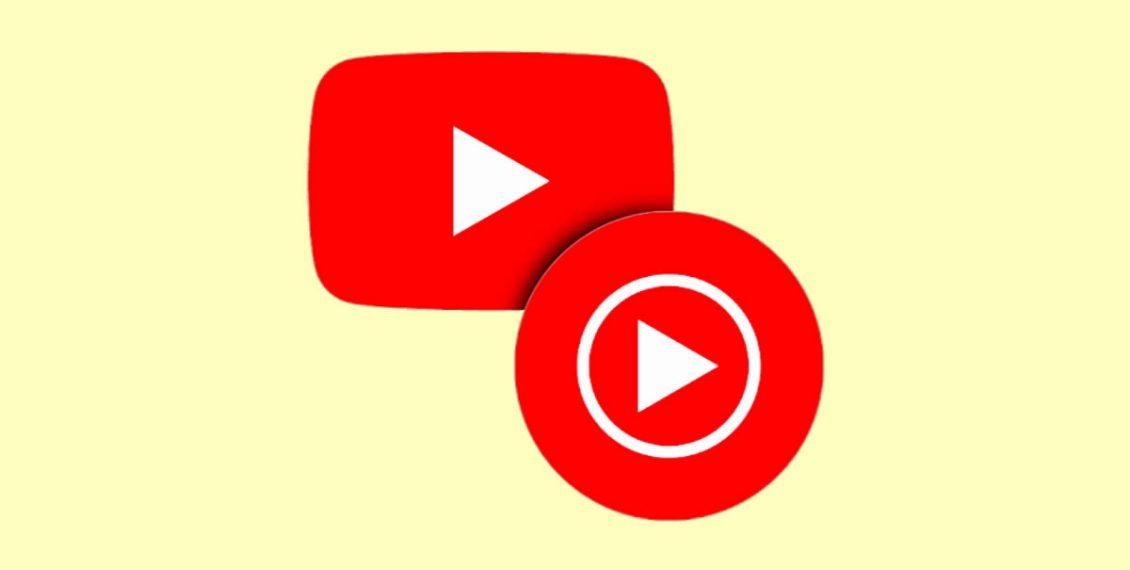
Bình luận trên Youtube là một tính năng thú vị để thu hút người xem cũng như thảo luận về chủ đề của video
Tuy nhiên bình luận trên Youtube có thể trở nên tiêu cực và ảnh hưởng xấu đến kênh Youtube bạn đang phát triển
Tính năng này là con dao 2 lưỡi, nó có thể giúp kênh của bạn phát triển nếu đi đúng hướng, ngược lại, nó sẽ ảnh hưởng xấu đến nhận diện thương hiệu, hay khiến người xem mất tập trung khỏi nội dung video hướng tới
Vì vậy, bạn cần biết cách quản lý bình luận trên Youtube sao cho hiệu quả
Trong phần bình luận dưới mỗi video, có 4 cài đặt mà bạn có thể chỉnh sửa để phù hợp với nhu cầu của bản thân :
Khi bạn xây dựng kênh YouTube, cài đặt mặc định là Hold some comments for review
Nếu bạn muốn thay đổi cài đặt này, làm theo các bước sau :
Bước 1: Truy cập Youtube Studio bằng link này
Bước 2: Click vào nút Cài đặt (Settings) ở cột trái
Bước 3: Chọn Upload Default (Chế độ mặc định cho video tải lên)
Bước 4: Chọn tab Advanced Settings (Cài đặt nâng cao)
Bước 5: Kéo đến phần Comments (Bình luận) và chọn chế độ bạn muốn
Khi xóa bình luận trên YouTube, bạn nên cẩn thận và sử dụng quyền năng này một cách có chủ đích !
Xóa tất cả mọi bình luận, ngay cả những bình luận tiêu cực mang tính xây dựng sẽ không giúp kênh của bạn phát triển bền vững và hiệu quả.
Trong trường hợp này, trả lời bình luận sẽ là một chiến lược hiệu quả hơn.
Bạn chỉ nên tập trung vào việc xóa các bình luận có tính chất thù địch, tục tĩu hoặc spam.
Làm theo cách sau :
Bước 1: Truy cập Youtube Studio bằng link này
Bước 2: Click vào nút Bình luận (Comments) ở cột trái
Bước 3: Xem qua các bình luận đã được công khai
Bước 4: Click vào More (Thêm) để xóa các bình luận không mong muốn
Bước 1: Trong tab Details (Chi tiết) của video tải lên, hãy cuộn xuống và click vào Show more (Hiển thị thêm)
Bước 2: Trong phần Comments and Ratings (Bình luận và xếp hạng), hãy chọn Disable comments (Tắt bình luận)
Lưu ý rằng bạn có thể thay đổi cài đặt này sau khi video được công khai